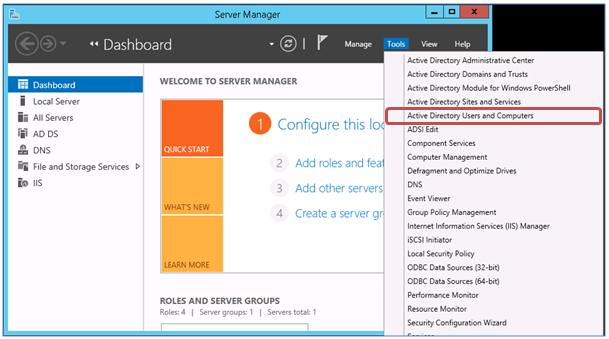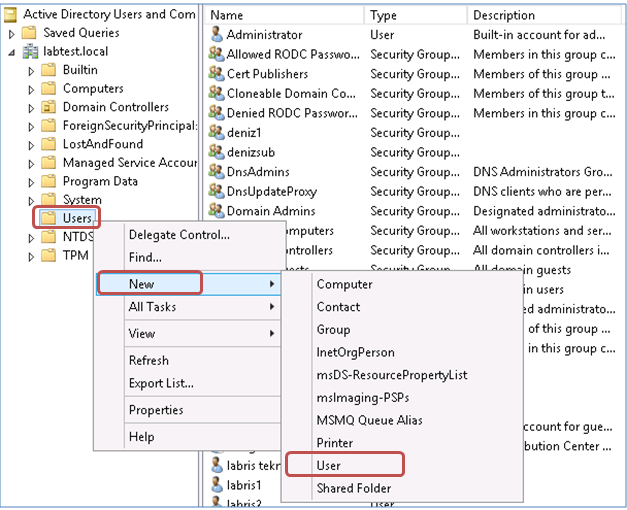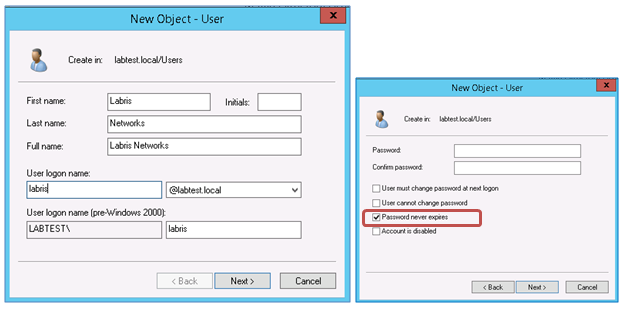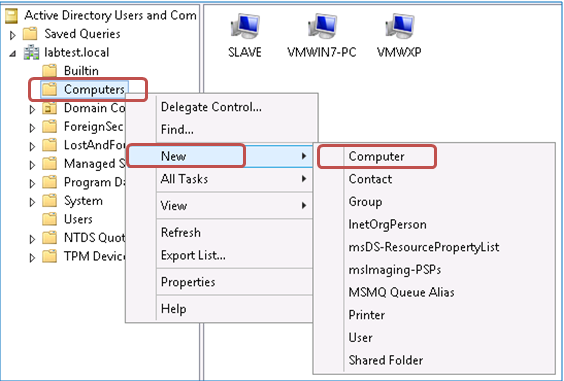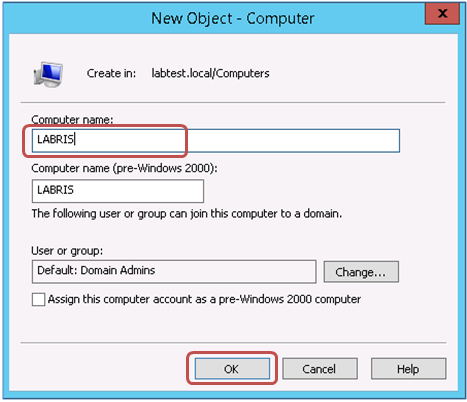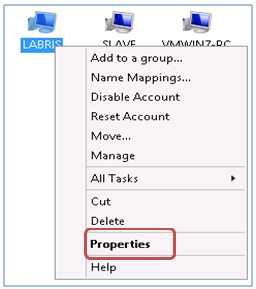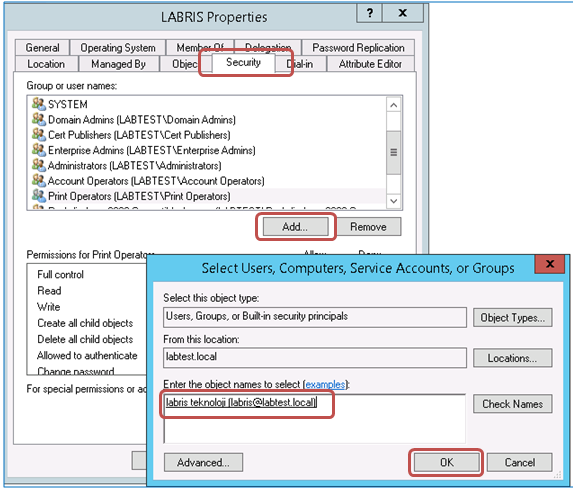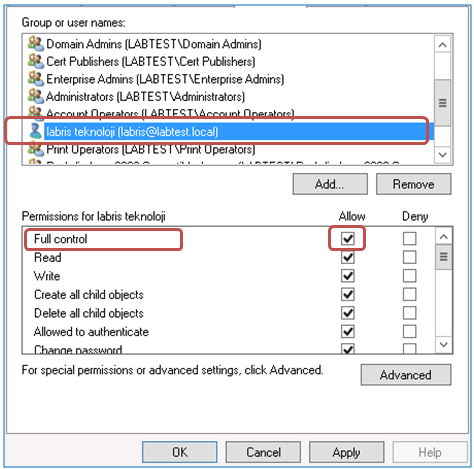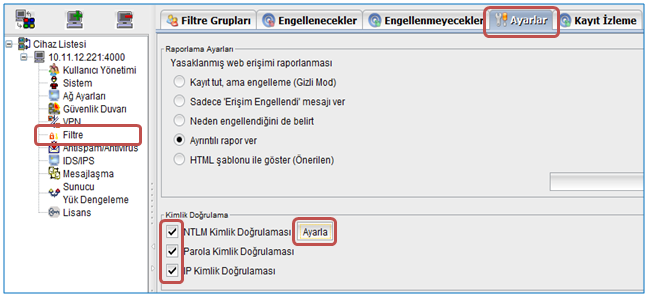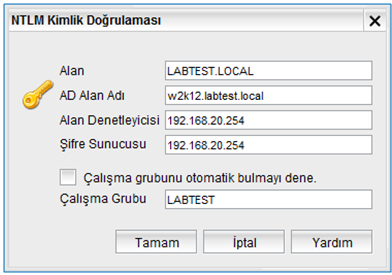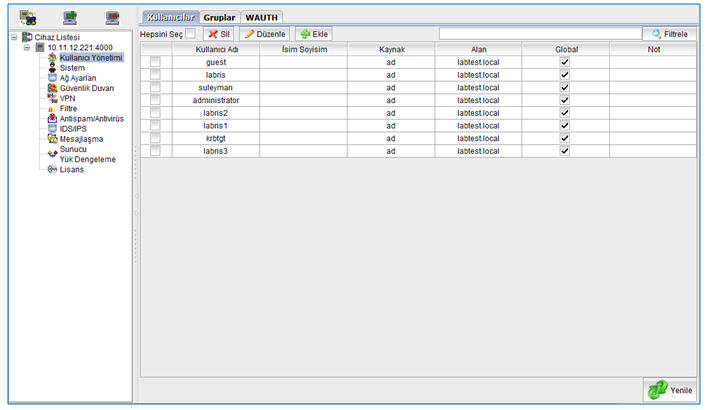|
Doküman Versiyon 0.0.1
Genel Bakış
Labris ürünlerinin Aktif Dizin ile entegrasyonu yapılarak Güvenlik Duvarı, Webfilter, VPN, Wauth gibi alanlarda Aktif Dizin kullanıcıları kullanılabilir. Kullanıcı adı ile yetkilendirme yapılabilir veya kurallar yazılabilir.
Ön Koşul
Aktif Dizin yapısının kurulmuş ve bütün bilgisayarların Aktif Dizine dahil olması gerekir.
Aktif dizin sunucusu üzerinde DNS servisinin çalışması gerekmektedir.
Aktif Dizin yazılabilir olmalıdır. (Primary DC, Additional DC)
Okunabilir aktif dizin (readonly domain controller) entegrasyonu desteklenmemektedir.
Senaryo
Sunucu Bilgileri
Alan Adı: labtest.local
AD Alan Adı: w2k12.labtest.local
Alan Denetleyicisi (Sunucu IP): 192.168.20.254
Şifre Sunucusu: 192.168.20.254
Çalışma Gurubu: labtest
Bu bilgilere sahip aktif dizin ile entegrasyon sağlanacaktır.
Bu anlatım Windows server 2012 üzerinde yapılmıştır.
Windows Server 2003/2008 için genel yöntem aynı olmakla birlikte sunucu üzerindeki menülerin yerleri farklı olabilmektedir.
Yapılandırma
Adım 1 : Labris’in entegrasyonu için aktif dizin üzerinde kullanıcı ve bilgisayar kaydı açılır.
- Active Directory Users And Computers yönetim penceresine girilir.
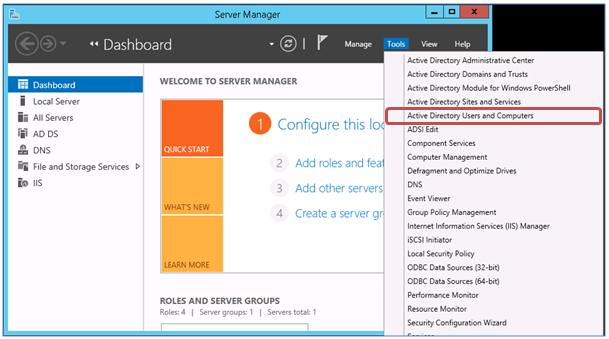
- Users altında “labris” isminde kullanıcı açılır.
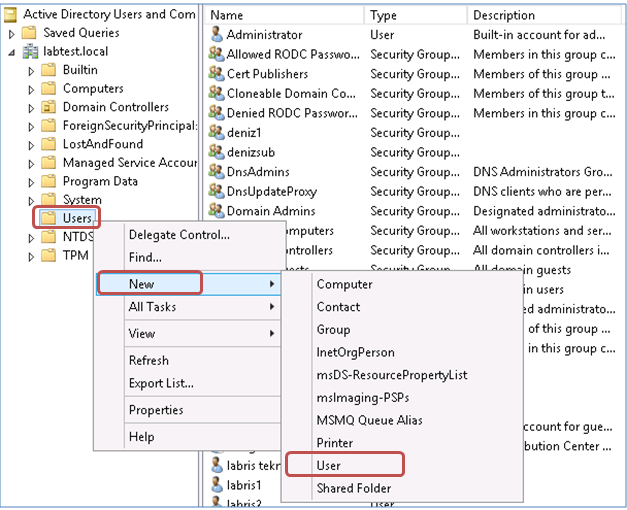
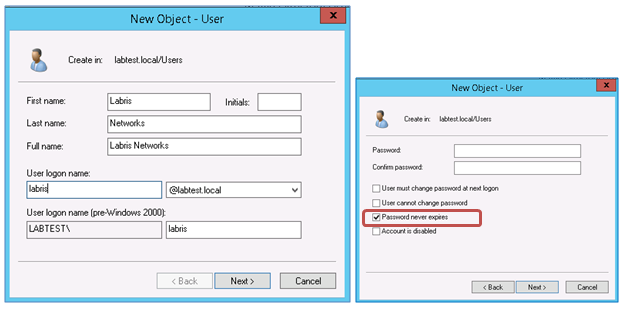
- Computers altında labris cihazının adı (hostname) ile bilgisayar kaydı açılır. Labris’in Bilgisayar adını Labris yönetim konsolu > Sistem > Genel Ayarlar Alanından görüntüleyebilirsiniz.
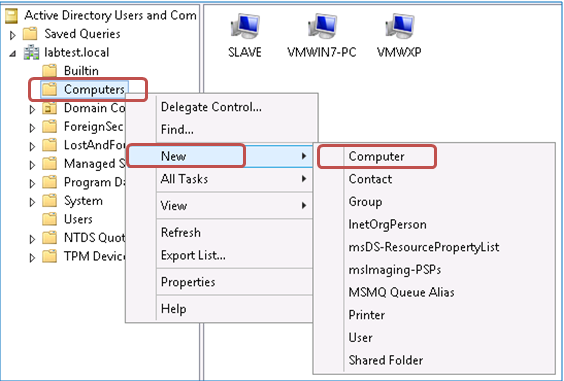
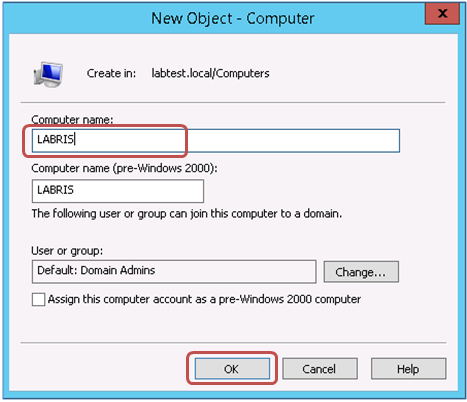
- Tanımlanan bilgisayar üzerinde açılan labris kullanıcısı için güvenlik (Security) alanından tam yetki verilir. Güvenlik alanı görülmüyor ise view (görünüm) > Advanced Features (Gelişmiş özellikler) seçilir.
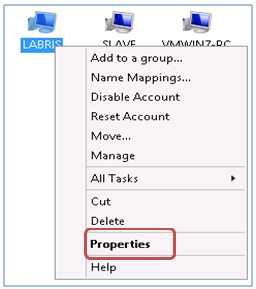
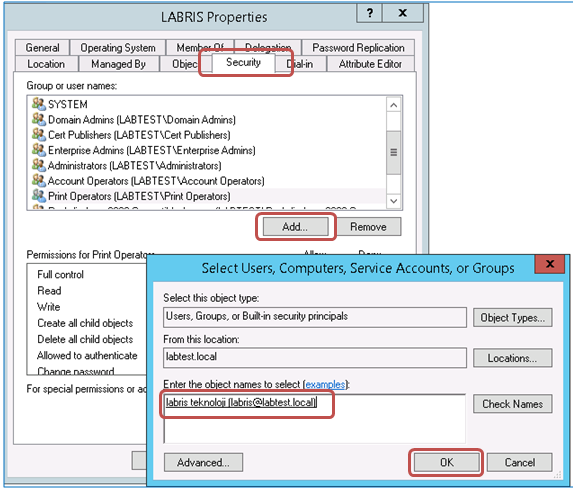
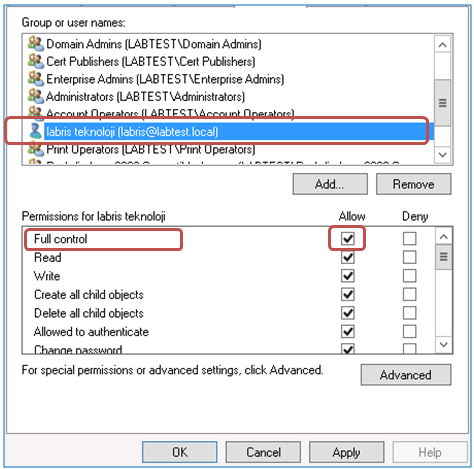
Adım 2 : Labris Aktif Dizin ayarları yapılır.
Labris Aktif Dizin ayarları Filtre Modülü altından yapılmaktadır.
- Filtre modülüne girilir ve ayarlar kısmından kimlik doğrulama ayarları yapılır.
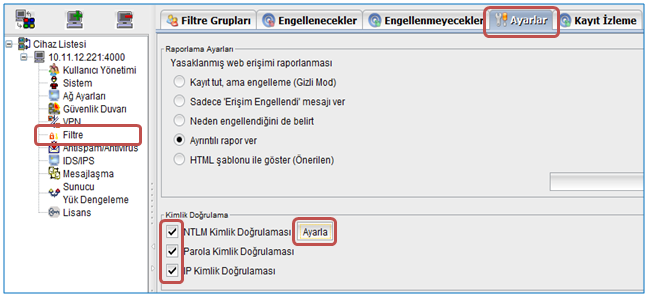
|
No
|
Parametre
|
Değer
|
Açıklama
|
|
1
|
NTLM Kimlik Doğrulama
|
|
NTLM yönetimi ile yetkilendirme yapılması isteniyor ise bu işaretli olmalıdır.
Bu yöntemde Internet tarayıcılarında Labris IP adresi ve port 3128 olacak şekilde proxy yazılmalıdır.
|
|
2
|
Parola Kimlik Doğrulaması
|
|
Bu yöntem ile Basit kimlik doğrulama yapılır. Bu yöntemde internet tarayıcılarına proxy yazılmaz.
Kullanıcı bilgisayarında çalışan bir logon script belirli periyodlarda labris’e kullanıcı ve domain bilgisini gönderir. Ayrıca bunun ayarlarına ilişkin bölümü okuyabilirsiniz.
|
|
3
|
IP Kimlik Doğrulaması
|
|
Bu yöntem ile sadece IP ile yetkilendirme yapılır.
|
- NTLM Kimlik doğrulama bilgileri girilir.
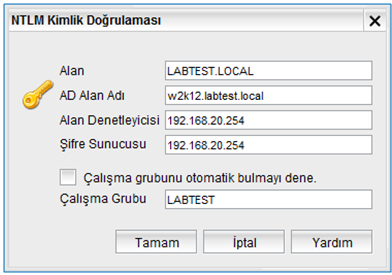
|
No
|
Parametre
|
Değer
|
Açıklama
|
|
1
|
Alan
|
labtest.local
|
Aktif Dizin Alan adı yazılır.
|
|
2
|
AD Alan Adı
|
w2k12.labtest.local
|
Aktif Dizin sunucusunun adı ile birlikte alan adı yazılır.
|
|
3
|
Alan Denetleyicisi
|
192.168.20.254
|
Aktif Dizin sunucusunun IP adresi yazılır.
|
|
4
|
Şifre Sunucusu
|
192.168.20.254
|
Aktif Dizin sunucusunun IP adresi yazılır.
|
|
5-
|
Çalışma Grubu
|
LABTEST
|
Aktif dizin etki alanı adı girilir.
|
- Labris entegrasyonu için aktif dizinde açılan kullanıcı adı ve şifre bilgileri girilir.
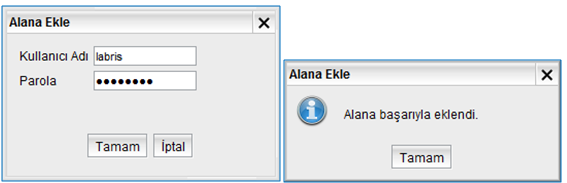
Entegrasyon başarılı bir şekilde yapıldıktan sonra kaydet denir.
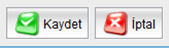
Adım 3 : Kullanıcı Yönetimi modülünde Aktif Dizin kullanıcı ve grupları görüntülenir.
Entegrasyon sonrası Yenile butonuna basılır ve çıkan uyarıya tamam denir. Resimdeki gibi Aktif dizin kullanıcılarının listelendiği görülür.
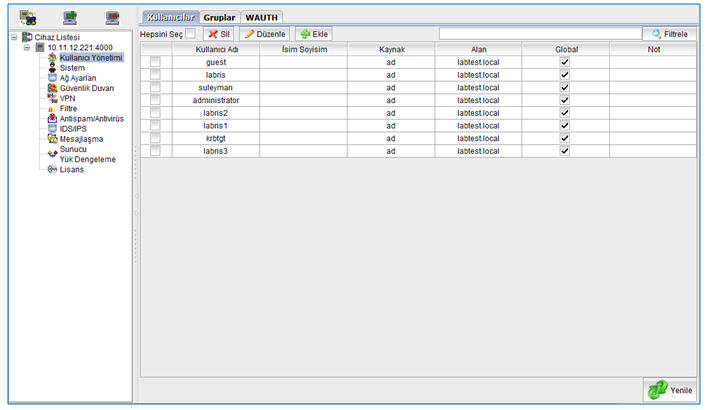
=========
Hazırlayan: Fatih USTA
|